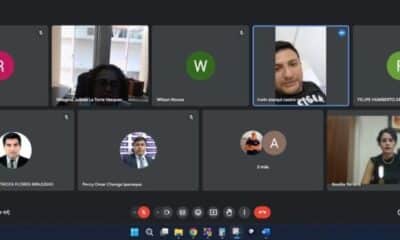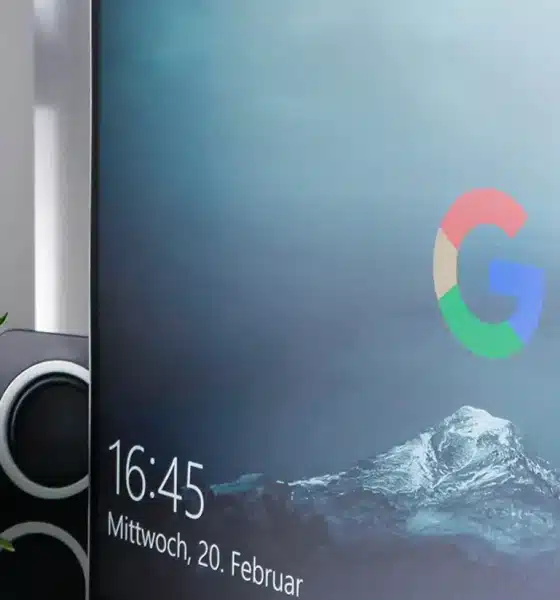
Tecnologia
AÑADIR OTRA CUENTA de GOOGLE > en 3 PASOS ◀︎lll
Añadir otra cuenta de google. Una cuenta de Google te da acceso a una gran cantidad de aplicaciones, que abarcan correo electrónico, mapas, almacenamiento en la nube, música, películas, herramientas de productividad y más, y no tienes que conformarte con una sola cuenta. Ya sea que te hayan dado una segunda cuenta para el trabajo o quieras una segunda para uso personal, aquí te mostramos cómo configurarla e integrarla en tu vida.
Añadir otra cuenta de google en 3 pasos
Añadir otra cuenta de google

agregar cuenta gmail – agregar cuenta in english – cuenta google – cómo agregar otra cuenta de gmail en mi computadora – google account – en android cómo – puedo agregar otra cuenta – cuenta de gmail a mi – mi teléfono – cuentas de correo electrónico
Configuración de una segunda cuenta
Deberá proporcionar a Google cierta información y un número de teléfono para configurar una segunda cuenta, lo que puede hacer desde aquí. Google le dará algunas sugerencias sobre el nombre de una cuenta (que también funciona como su dirección de Gmail), en función del nombre que proporcione, pero puede elegir otra cosa si lo prefiere.
Deberá proporcionar una fecha de nacimiento, su sexo y, por supuesto, una contraseña. También tiene la opción de proporcionar una dirección de correo electrónico de respaldo, que le recomendamos (incluso puede ser la dirección de Gmail conectada a su cuenta de Google original); esto se usa si alguna vez tiene problemas para iniciar sesión en su segunda cuenta.
La primera pantalla que verá a continuación es Gmail, una bandeja de entrada de Gmail maravillosamente limpia y vacía, y desde allí puede ocuparse de otros asuntos de limpieza, como agregar una imagen al perfil de su cuenta de Google y configurar la autenticación de dos factores, lo que definitivamente debería hacer.
Agregar una segunda cuenta de Google al teléfono
En Android, es casi de esperar que quieras usar una segunda cuenta. El proceso puede variar ligeramente según el teléfono y la versión de Android que esté utilizando, pero en Android estándar, abra Configuración y luego toque Cuentas, Agregar cuenta y Google. Se te pedirá que inicies sesión con las credenciales asociadas con tu nuevo nombre de usuario y contraseña.
La forma en que esto afecta a las aplicaciones individuales depende de la aplicación. En Gmail, por ejemplo, toca tu avatar (arriba a la derecha), luego elige tu cuenta recién agregada de la lista; en YouTube, mientras tanto, toca nuevamente tu avatar (arriba a la derecha), luego toca el nombre de tu cuenta actual y luego elige tu segunda cuenta.
Para aquellos de ustedes en iPhones, la forma más fácil de configurar una segunda cuenta de Google es instalar la aplicación de Google para iOS. Toca tu avatar (arriba a la derecha), luego Agrega otra cuenta y sigue las instrucciones para iniciar sesión. También se te preguntará qué cuenta quieres que sea la predeterminada.
Al igual que en Android, las aplicaciones de Google tienen su propio conmutador de cuenta, detrás del avatar en la esquina superior derecha en Google Drive, Gmail, YouTube y Google Maps, y en el menú de la aplicación en Google Photos y Play Movies & TV. Gmail para iOS tiene la misma opción Todas las bandejas de entrada que la versión de la aplicación para Android.
Agregar una segunda cuenta de Google en la web
Si está en una computadora portátil o de escritorio, es una buena idea comenzar en Gmail cuando se trata de configurar una segunda cuenta de Google; esta segunda cuenta también estará disponible en todas sus otras aplicaciones web de Google. En Gmail en la web, haz clic en tu avatar (arriba a la derecha), agrega otra cuenta e inicia sesión en tu segunda cuenta.
Hasta el momento, no hay una vista «combinada» para ver los correos electrónicos en todas sus cuentas de Google en una pantalla, como en Android e iOS, solo tendrá que mantener abiertas pestañas separadas. Sin embargo, como mencionamos anteriormente, tiene un par de opciones para recibir todos sus correos electrónicos de Google en la misma bandeja de entrada.
Una es simplemente reenviar correos electrónicos desde su segunda cuenta, lo cual es útil si realmente no la usa tanto. En la pantalla de Gmail de tu segunda cuenta, haz clic en el icono de engranaje (arriba a la derecha), luego en Configuración, luego en Reenvío y POP/IMAP. Haz clic en Agregar una dirección de reenvío para enviar correos electrónicos directamente desde tu segunda cuenta a la primera.
Es fácil de configurar, pero no te permite usar tu bandeja de entrada de Gmail original para responder correos electrónicos con tu dirección secundaria. Para eso, debe habilitar el acceso POP a su segunda cuenta de Google (Habilite POP para todo el correo en la pestaña Reenvío y POP/IMAP que mencionamos anteriormente). Puede elegir si desea que las copias de sus correos electrónicos permanezcan en su bandeja de entrada de Gmail secundaria cuando se accede desde la primera.
De vuelta en la bandeja de entrada de Gmail de su primera cuenta de Google, haga clic en el icono de engranaje (arriba a la derecha), luego en Configuración, luego en Cuentas e Importar; debe agregar su segunda cuenta en las secciones Enviar correo como y Verificar correo de otras cuentas. Si no estás seguro de alguna de las configuraciones, las encontrarás aquí.
Una vez que haya agregado su segunda cuenta de Google en Gmail en la web, aparecerá en el menú si hace clic en su avatar en cualquiera de las otras aplicaciones web de Google: Google Drive, Google Maps, Google Calendar, YouTube, YouTube Music, etc. No puedes ver la información de dos cuentas juntas en la misma pantalla, pero al menos puedes ejecutar aplicaciones que hayan iniciado sesión en diferentes cuentas de Google simultáneamente en varias pestañas.
Google Chrome también le brinda la opción de configurar múltiples perfiles: es como tener varias cuentas de usuario en Windows o macOS, por lo que todo el historial de navegación, los marcadores, las contraseñas y otros datos del navegador se mantendrán separados dentro de sus dos cuentas de Google.
Haz clic en el botón avatar en la barra de herramientas de Chrome, luego elige Administrar personas y, a continuación, elige Agregar persona. Debe elegir un nombre para el segundo perfil, luego una imagen y luego iniciar sesión con las credenciales de su segunda cuenta; puede cambiar de cuenta haciendo clic nuevamente en el botón avatar en la barra de herramientas de Chrome.
En términos de la experiencia del usuario final, agregar un segundo perfil no es muy diferente de simplemente abrir su segunda cuenta en pestañas nuevas, pero ejecuta Chrome en una instancia separada en la barra de tareas o en el dock, y le permite separar marcadores, contraseñas, historial, etc. para su segunda cuenta si es necesario.
Añadir otra cuenta de google
Añadir otra cuenta de google – Añadir otra cuenta de google – Añadir otra cuenta de google – Añadir otra cuenta de google – Añadir otra cuenta de google – Añadir otra cuenta de google – Añadir otra cuenta de google – Añadir otra cuenta de google – Añadir otra cuenta de google – Añadir otra cuenta de google – Añadir otra cuenta de google – Añadir otra cuenta de google – Añadir otra cuenta de google – Añadir otra cuenta de google – – Añadir otra cuenta de google – Añadir otra cuenta de google
-
Bonos Casas de Apuestas4 días ago
Los Mejores bonos de Bienvenida en Fiebre de Casinos ◀︎
-
Méjores casas de apuestas1 semana ago
The Best Ways to Make Profit from Your Online Casino Business
-
Uncategorized1 semana ago
Porqué Rusia derribó F-35 de Israel Cargado con Bomba Nuclear
-
Actualidad1 semana ago
Remate estafa de América Televisión aún no esclarecido


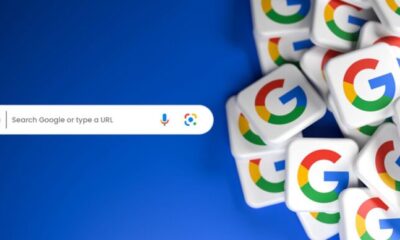

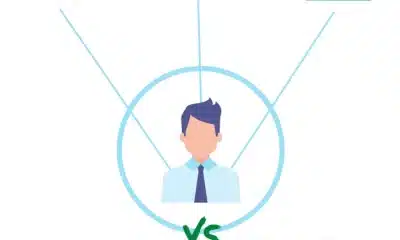

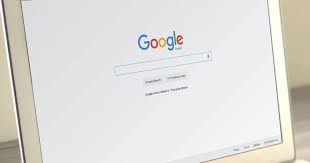





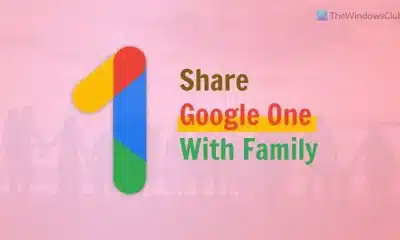



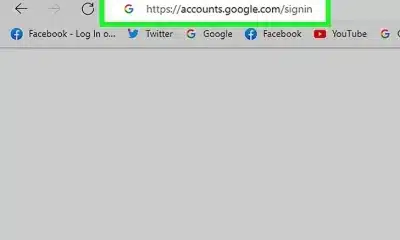












![Peligra CUSCO alerta experto Mundial en Explosivos [VIDEO] 136](https://pysnnoticias.com/wp-content/uploads/2021/10/MINIATURA-CASO-CUSCO-80x80.png)